编辑:秩名2025-01-07 15:14:14
在日常的网络浏览中,谷歌浏览器凭借其强大的性能和丰富的功能,成为了许多用户的首选。然而,对于追求个性化浏览体验的用户来说,设置一个符合自己喜好的主页网址显得尤为重要。主页作为每次打开浏览器时首先映入眼帘的页面,不仅能够提供便捷的导航服务,还能根据个人喜好展示感兴趣的内容。那么,如何在谷歌浏览器中设置自己心仪的主页网址呢,本文将为您详细解答谷歌浏览器设置主页网址的操作方法。

1、首先我们打开谷歌浏览器,接着在它主界面右上角的菜单栏中打开“设置”功能,如下图。

2、接着在设置界面找到“打开特定网站或一组网页”,点击它旁边的“设置网页”按钮,如下图。

3、最后在弹出的窗口中输入我们想要设置的默认网址,点击确定就可以了。

4、之后我们在打开谷歌浏览器就会打开我们输入的网站了。
好了,今天的分享就到这里了,想要学习更多软件教程就来Iefans软件教程频道,快快收藏吧,更多精彩不容错过!

32.13M
高速浏览器

34.45MB
双核浏览器
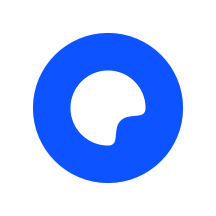
42Mb
双核浏览器

31Mb
双核浏览器

24.66M
游戏浏览器

56.67MB
双核浏览器

47.44M
双核浏览器

62.09M
游戏浏览器

36.25M
双核浏览器

12.22M
双核浏览器

14.22M
游戏浏览器

36.89M
高速浏览器

43.57MB
其他工具

38.44MB
教育管理

133.5MB
双核浏览器

105.58KB
辅助工具

85.8KB
辅助工具

113.75KB
视频浏览器

47.52MB
其他工具

512.04KB
辅助工具

58Mb
双核浏览器
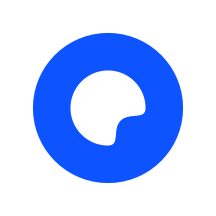
41.26MB
双核浏览器

60.51MB
其他工具
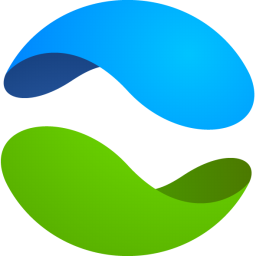
52.51MB
其他工具